פרסומת
התראות יכולות להיות שימושיות ביותר - וודא שלעולם לא תחמיץ דוא"ל, הודעה או תזכורת. מצד שני, מעטים מאוד אנשים מסתבכים בהגדרת ההתראות של המכשיר החכם שלהם בצורה נכונה. המשמעות היא שהחומר החשוב הוא טובע בים של פרסום ועדכוני פינטרסט חסרי חשיבות.
מחשבים ניידים היו בעבר בטוחים מהבעיה, אבל זה מתחיל להשתנות. מיקרוסופט הציגה מרכז התראה אוניברסלי (עטור שבחים) עם שלהם שחרור Windows 10 יום השחרור של Windows 10: כל מה שאתה צריך לדעתהגרסה הסופית של Windows תצא לאקרנים ב- 29 ביולי, אך המון דברים נותרו ערומים. ריכזנו עבורכם את התשובות לשאלות הנפוצות ביותר סביב חלונות 10 ושחרורו. קרא עוד וכעת גוגל מעלה את מכשירי ה- Chromebook שלהם גם כן.
כאן אנו מסתכלים כיצד לנהל באופן יעיל את התראות ה- Chromebook שלך.
השבת התראות לחלוטין
לפעמים אתה צריך להשבית את כל ההתראות. אולי בגלל שאתה מנסה להתרכז בפרויקט עבודה חשוב, אולי בגלל שאתה רק רוצה תירגע עם YouTube גלה את צלילי הטבע ב- YouTubeהטבע הוא התרופה הטובה ביותר. צלילים טבעיים יכולים להפחית חרדה, לחץ וכאב. אם אתה מאזין למוזיקה ב- YouTube תוך כדי עבודה או ביצוע מטלות, הפוך גם לצלילי הטבע לחלק מהיום שלך. קרא עוד
ולשכוח מהעולם שבחוץ, או אולי בגלל שאתה מנסה להימנע מ- Google Now ואומר לך את הניקוד במשחק הספורט שהקלטת כדי לצפות בהמשך.למרבה המזל, גוגל הקלה על השבתת כל ההודעות.
פשוט נווט אל תיבת הודעה בפינה השמאלית התחתונה של המסך ולחץ עליו. תוצג בפניך כל ההודעות שלך שטרם נמחקו.
מתחת לרשימת ההודעות תראו שלושה סמלים. אחד מהם נראה כמו שן, אחד מהם מורכב משלושה קווים אופקיים, ואחד מהם הוא דימוי של פעמון עם קו אלכסוני דרכו.
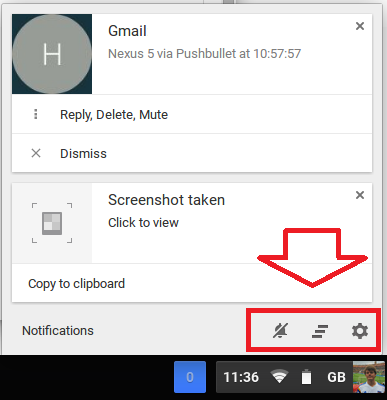
לחץ על הפעמון ותראה שזה הופך לכתום. זהו זה! כעת תהיה חופשי מהודעות עד שתאפשר להפעיל אותן מחדש (שתוכל לעשות על ידי לחיצה נוספת על הפעמון והחזרתה לאפור).
(רמז - תראה את תיבת ההודעות רק אם יש לך הודעות שקראו או שלא נקראו. אם מחקת את כל ההודעות הקיימות על ידי לחיצה על שלושת הקווים האופקיים, תוכל בקלות ליצור הודעה חדשה על ידי צילום מסך (החזק את CTRL ו- F5 / CTRL ואת כפתור Windows).
נהל התראות אפליקציות בודדות
יישומים מסוימים יזיקו לך יותר מאחרים. באופן דומה, ההודעות של חלק מהאפליקציות חשובות יותר מאחרות. אתה תמיד רוצה לוודא שאתה מקבל הודעה על הודעות דוא"ל חדשות, אבל אתה יודע שזו שלך עורך הטקסט של Chromebook ארבעה מעורכי הטקסט הטובים ביותר עבור ה- Chromebookהאם אתה מתגעגע לעורך טקסט פשוט במערכת ההפעלה של Chromebook שלך? למרות שגוגל השאירה את האפליקציה המקורית שלה, עדיין קיימות חלופות זמינות. קרא עוד עודכן לגירסה האחרונה פחות חשוב.
למרבה המזל, מכשירי Chromebook מספקים דרך פשוטה להפריד בין הדברים החיוניים לבין הזבל.
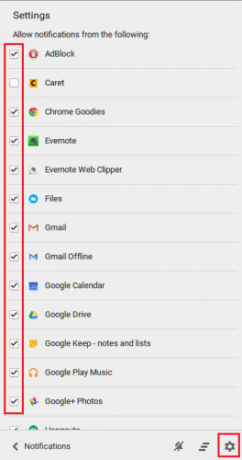
שוב, תצטרך לפנות אל שלך תיבת התראות בפינה הימנית התחתונה. עקוב אחר הרמז שלנו למעלה אם אינך רואה אותו.
במקום ללחוץ על הפעמון, הפעם אתה צריך לחץ על סמל השיניים. זה יאפשר לך לגשת להגדרות של מרכז ההודעות.
רשימה של כל האפליקציות שהתקנת במכשיר שלך תופיע. כדי למנוע מאפליקציה מסוימת לשלוח לך עדכונים, פשוט בטל את הסימון של תיבת הסימון שלצדה.
זכור כי אפליקציות מסוימות יכולות להיות שווה להשאיר אותן מאופשרות לאור לעתים רחוקות שהם מציקים לך.
נהל התראות באתר
ב- Chrome 42, גוגל הציגה לבסוף התראות באתר לדפדפן כרום, ובהרחבה, למחשבי Chromebook. זה היה חלק מאותו עדכון שהתיר Dropbox ו- OneDrive ישולבו באפליקציית הקבצים שלך כיצד לגשת לקבצי Dropbox ו- OneDrive ב- Chromebookכעת ניתן לשלב בקלות את חשבונות ה- OneDrive וה- Dropbox שלך ישירות באפליקציה, ומאפשר לך להציג את הקבצים שלך מבלי שתצטרך להשתמש בלקוחות מבוססי האינטרנט המתאימים. קרא עוד והביא עדכוני Google Now והודעות מזג אוויר למפעיל היישומים.
בפועל, התכונה החדשה מאפשרת לכל אתר לשלוח אליך התראות ישירות לשולחן העבודה שלך, גם אם דפדפן Chrome אינו פועל באותה עת. ההודעות אינן מופעלות אוטומטית - כשתבקר באתר שתומך בהן בפעם הראשונה, תקבל הנחיה על המסך שתשאל אותך אם תרצה להפעיל אותן.
אתרים כמו eBay, Facebook ו- Pinterest הובילו את ההאשמה, אך כעת ישנם אתרים חדשים שמצטרפים מדי יום. זה יכול להפוך במהירות מהמם.
ב- Chromebook ניתן לנהל אותם דרך הגדרות הדפדפן כרגע - אם כי דיווחים שונים מרמזים שעלולים להשתנות במבנים העתידיים. פתח את דפדפן Chrome ולחץ על שלושת הקווים האופקיים בפינה השמאלית העליונה. ואז לחץ הגדרות> הצג הגדרות מתקדמות> הגדרות תוכן> התראות.
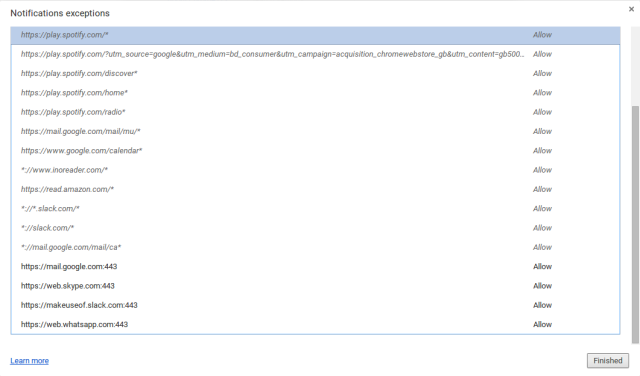
ברגע שאתה שם אתה יכול לבחור לאפשר לכל האתרים להראות לך את ההתראות שלהם, לחסום את כל האתרים מלהציג אותם או לנהל אותם ידנית.
חלופות אחרות להודעות
השינויים החדשים הללו משקפים את הרצון הברור של גוגל לקרב את חוויית ה- Android ואת חוויית ה- Chromebook. עם זאת, ייתכן שעדיין תרצה להשבית את כל הצעות ההתראות של גוגל ולהשתמש במקום זאת באפליקציית צד שלישי שתבחר.
כיסינו חלק מהחלופות Pushbullet מציב את האנדרואיד והמחשב האישי שלך באותו אורך גלגלה כיצד תוכל לשמור על אנדרואיד שלך מסונכרן בצורה מושלמת עם המחשב האישי שלך - דחף את התראות הטלפון לשולחן העבודה שלך, שתף קבצים ועוד ועוד! קרא עוד בפירוט רב בעבר. שניים מהטובים ביותר נחשבים Pushbullet ו- AirDroid.
שניהם ישתפו את ההודעות של אנדרואיד שלך ישירות עם ה- Chromebook (וכל מחשב אחר), וכן יציעו שלל תכונות אחרות כמו שיתוף קבצים וצ'אט.
האם אתה אוהב את הגדרת ה- Chromebook החדשה?
מה דעתך על מרכז ההתראות החדש של Chromebook? אתה אוהב את זה? האם אתה מוצא את זה מועיל או שאתה פשוט משאיר הכל מושבת כל הזמן?
נשמח לשמוע ממך. ספר לנו את המחשבות והמשוב שלך בתגובות למטה.
דן הוא גולה בריטי המתגורר במקסיקו. הוא העורך המנהל של אתר האחות של MUO, Blocks Decoded. בזמנים שונים הוא שימש כעורך חברתי, עורך יצירתי ועורך כספים עבור MUO. אתה יכול למצוא אותו משוטט בקומת התצוגה ב- CES בלאס וגאס מדי שנה (אנשי יחסי ציבור, מושיטים יד!), והוא עושה המון אתר מאחורי הקלעים...
